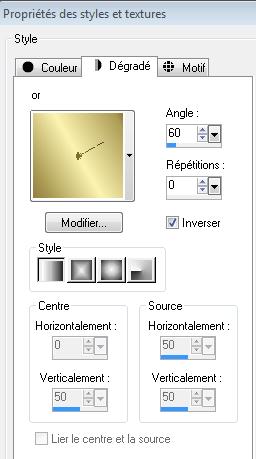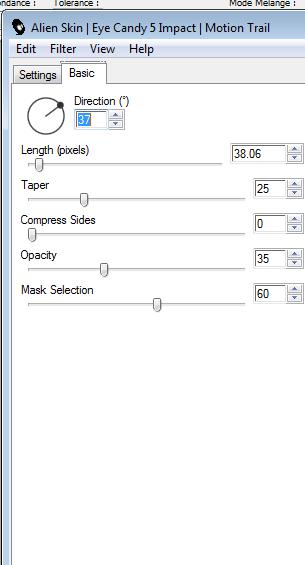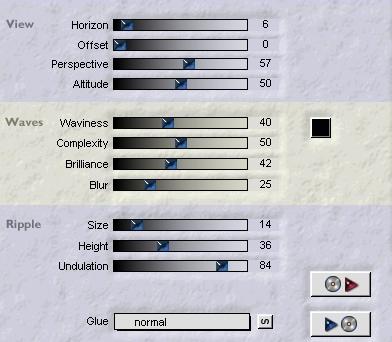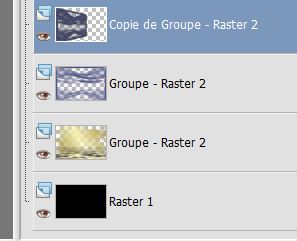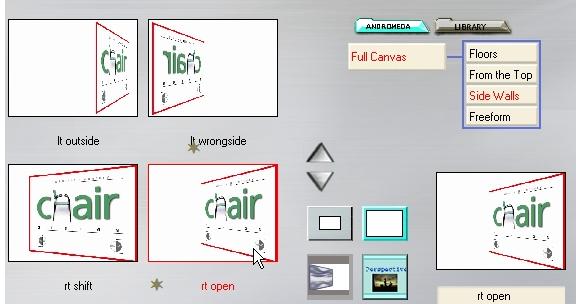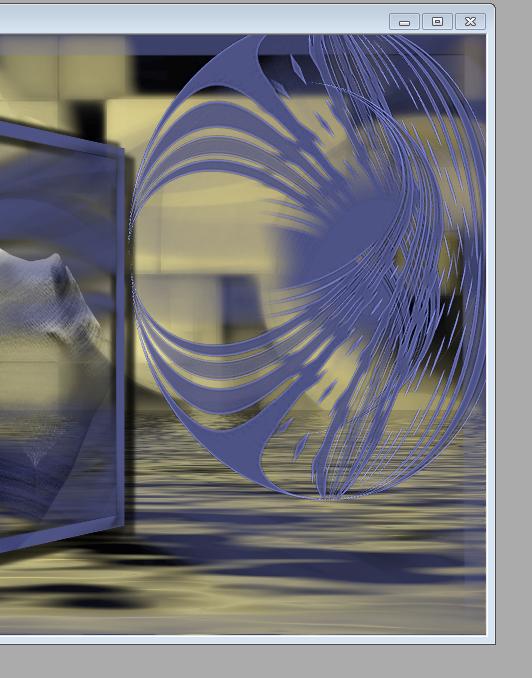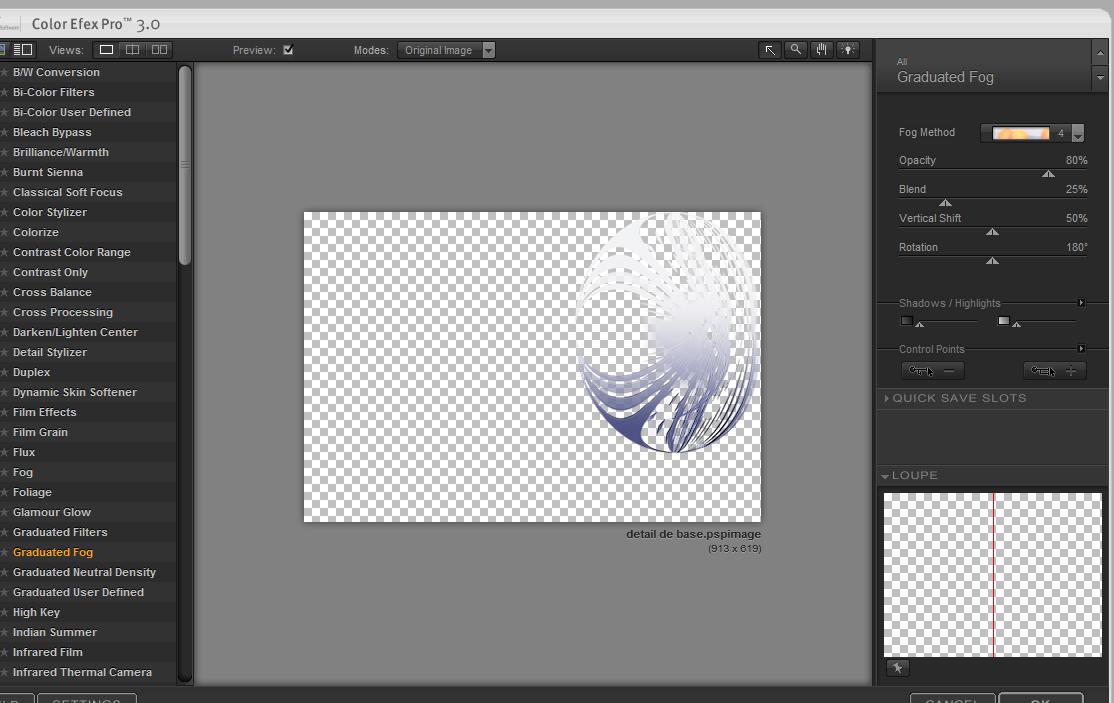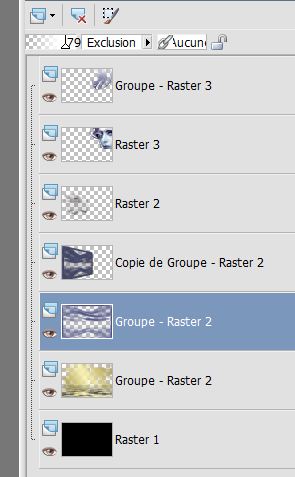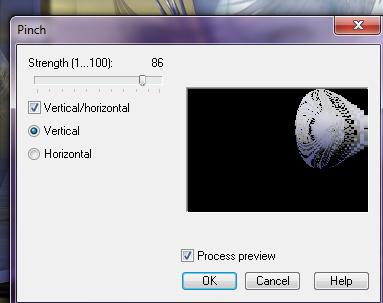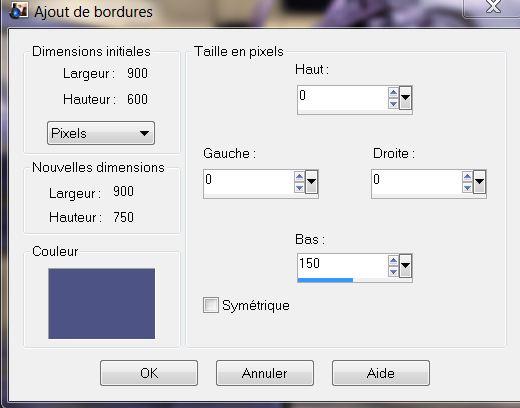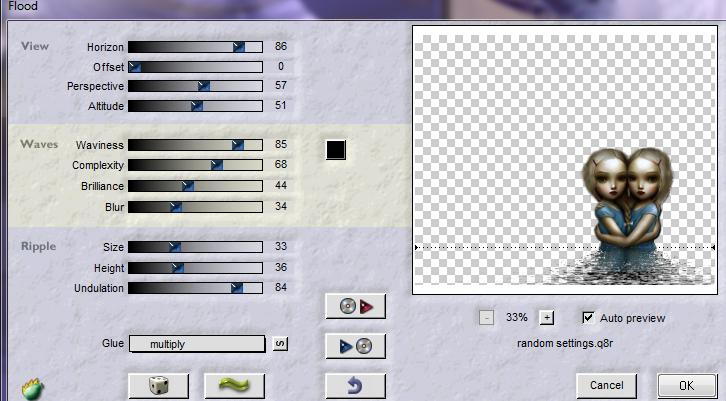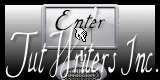|

Nieuwe  Vertalingen Vertalingen
|
In de [nederlandse vertaling ] door Marion
Hier

|
In de [engelse vertaling ] door Marion
Hier

|
In de [Italiaanse vertaling ] door Graziella
Hier

|
In de [duitse vertaling] door Marion
Hier

|
Vertalingen hier
Juste
................BRR...........
 - -
|
Dit zijn de filters die gebruikt zijn in deze les
*
Picture Man Collection rubber
-Pinch (bij het materiaal )
*
Alien Skin Eyecandy5- Motion
Trail
Flaming Pear -Flood
Andromeda -Perspective
Color Effex Pro.3-Graduated
Fog
U kunt mijn filter hier vinden 
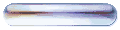
Website 
http://www.reneegraphisme.fr/ |
|
Deze Tube zijn van
*
Silvina Vanessa Orsi-
JHanna en Mist
ATTENTIE
De bijgevoegde tube mag (kan) niet apart verstuurd worden naar een blog of forum.
Verander niets aan de tube deze zijn speciaal gemaakt voor deze lessen .
Het is niet toegestaan om de hierbij gevoegde tube te scheiden van zijn preview.
Het is verboden deze Tutorial te delen zonder een link te maken naar de originele les.
Bedankt Renée
* De tuben die ik gebruik voor mijn werkjes heb ik na lang zoeken gevonden op het net.
Ze zijn van andere groepen of van mijzelf .
Ik bedank de groepen dat ik deze tube mag gebruiken.
Respecteer de tuben van de makers en hun copyright .
Zijn er tuben van u bij waarschuw mij dan .
Ik kan dan een link maken naar uw website of ik verwijder deze .
Bedankt Renée
|
|
Voor wij gaan beginnen *
* Open je materiaal.
Open je tube /dupliceer en sluit het origineel , wij werken op de kopie .
Minimaliseer je masker in psp of zet het masker in de map.
Installeer je filters in je filtermap
Penselen en andere gereedschappen
Installeer die in de juiste mappen van psp
Voor het importeren van je presets van Eye Candy 5 / dubbelklikken en je preset gaat naar de juiste map . *
Klik gewoon op oké en u kunt de tube gebruiken.
*
* Voor oudere versies van PSP
kan het zijn dat de tube niet open gaat

Klik op OK en u kunt de tube openen
|
Wij gaan beginnen met de les
1. Open een nieuwe transparante afbeelding van 900 x 600 pixels
2. Zet de voorgrondkleur op #000000 --Gereedschap Vlakvulling: vul de laag met zwart
3. Lagen- Nieuwe rasterlaag
4. Eigenschappen van de voorgrond: zet de voorgrond op verloop en neem
"GOLDGRAD "maak een lineair verloop met onderstaande instellingen
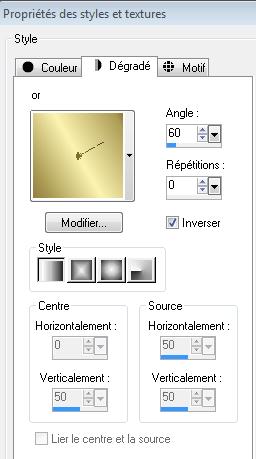
5. Gereedschap Vlakvulling: vul de laag met het verloop (verloop zit bij het materiaal )
6. Lagen- Nieuwe maskerlaag uit afbeelding en neem masker
-
"maskcameron F22"

-Lagen- samenvoegen -Groep samenvoegen
7. Effecten- Insteekfilters-EyeCandy5
Impact /Motion Trail /Settings met onderstaande instellingen
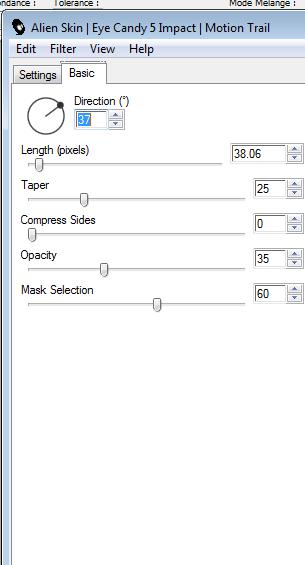
8. Gereedschap Selectie (S)-Rechthoek - Selecteer dit deel zie screen

9. Effecten- Insteekfilters -Flaming pear /flood met onderstaande instellingen
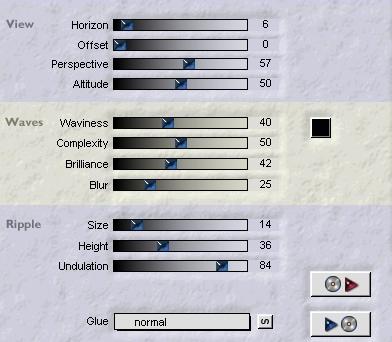
10. Selecties- Niets selecteren
11. Lagen- Nieuwe rasterlaag -Eigenschappen Voorgrond-
Zet de voorgrondkleur op #4e5385-Gereedschap Vlakvulling- vul de laag met de voorgrondkleur
12. Lagen- Nieuwe maskerlaag uit afbeelding en neem masker "131-mask-por silvina-vanessa
-orsi"

13. Lagen- samenvoegen -Groep samenvoegen
14.Lagen- Dupliceren
- Lagen- Schikken- Omlaag verplaatsen (Groep van -raster2)
15.Zet de Mengmodus op "Uitsluiten "en de laagdekking op 79%
-Activeer de bovenste laag in het lagenpalet "Kopielaag van Groep raster 2
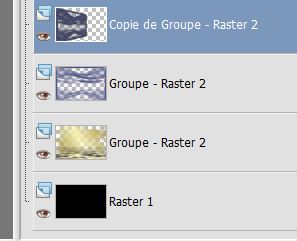
16. Effecten- Insteekfilters-- Andromeda perspective -Side walls- It open
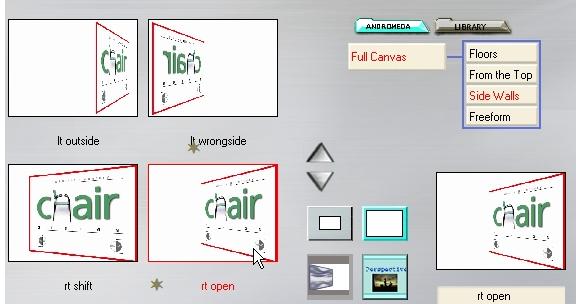
17.
Afbeelding- Spiegelen
18. Blijf op de bovenste laag
19. Selecties- Alles selecteren- Selecties zwevend - Niet zwevend
20. Selecties- Wijzigen- Verkleinen met 20 pixels
21. Lagen- Nieuwe rasterlaag
22. Open de tube
"218 -silvinaorsi-febrero-21-2009 "-Bewerken- Kopiëren- Bewerken- Plakken in de selectie
Selecties- Niets selecteren
23. Zet de Mengmodus op "Luminantie " en zet de laagdekking op 91%
24.
Lagen- Nieuwe rasterlaag /Zet de voorgrondlaag op
#4e5385-Gereedschap Vlakvulling-vul de laag met de voorgrondkleur
25. Lagen- Nieuwe maskerlaag uit afbeelding en neem masker
"191 msk-por-silvina-orsi" vink bij masker omkeren

-Lagen- samenvoegen -Groep samenvoegen
26. Effecten - Geometrische effecten
/Cirkel vink bij Transparant
27. Effecten-Geometrische effecten -Perspectief -Verticaal zet op -24/ vink bij Transparant
28. Afbeelding- Formaat wijzigen met 70%
geen vink bij alle lagen
29. Aanpassen- Scherpte- Nog scherper - en plaats op rechts boven
30. Lagen- Dupliceren - Afbeelding- Omdraaien en zet op zijn plaats zie screen
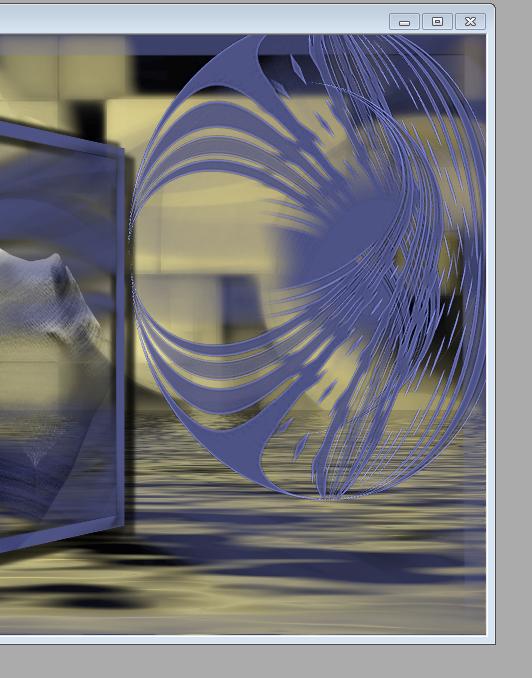
31.
Lagen- Samenvoegen- Omlaag samenvoegen
32. Effecten- Insteekfilters- Color efex Pro3.0 /Graduated Fog-Fog
method4 met deze instellingen
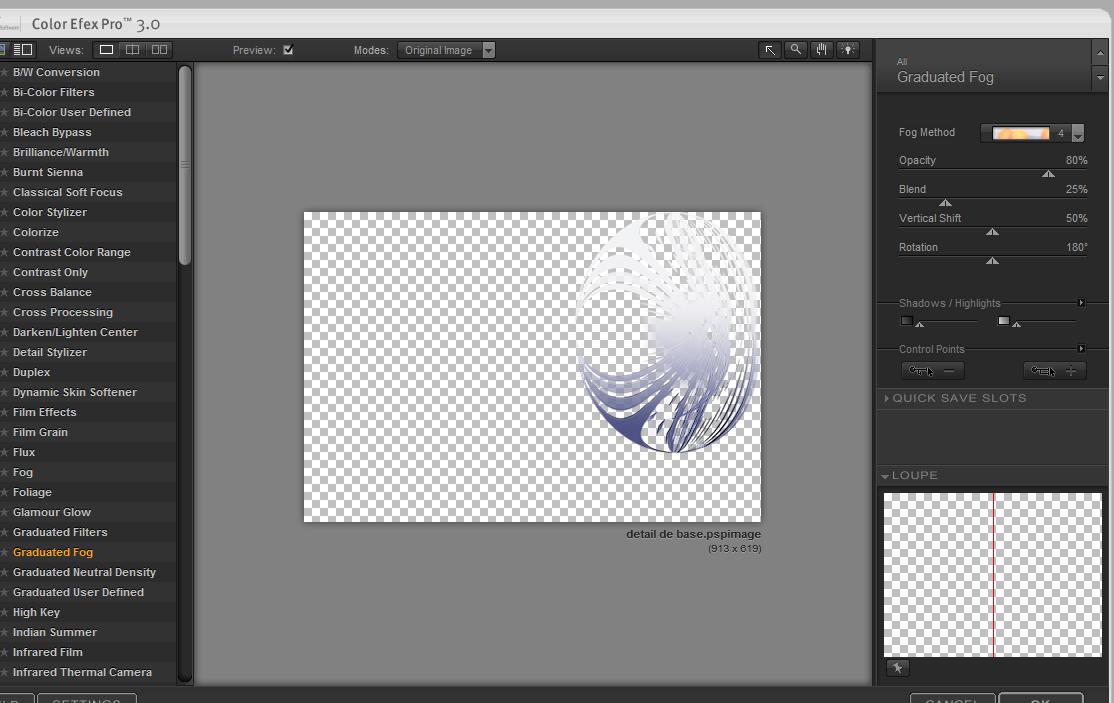
33.
Effecten-3D effecten-Rembrandlicht donker
34. Afbeelding- Formaat wijzigen met 90% geen vin bij alle lagen en plaats
35. Activeer de tube "147 silvina-vanesa-orsi- -febrero -5-2009"
Bewerken- Kopiëren- Bewerken- Plakken als nieuwe laag
(Plaats de tube rechtsboven tegen de kant en de rand aan )
36.Lagen- Schikken- Omlaag verplaatsen
37. Activeer de laag er weer boven (Groep Raster -3)- Zet de Mengmodus van deze laag op " Vermenigvuldigen" en zet de laagdekking op 53%
-Zo ziet het lagenpalet er op dit moment uit
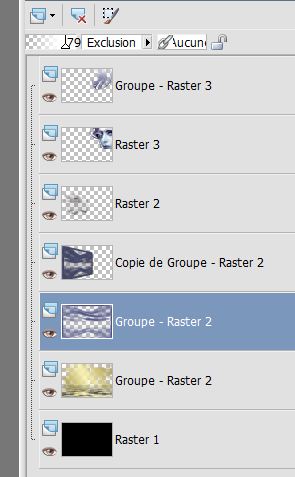
38.
Effecten- Insteekfilters- - Picture man -collection rubber
/pinch
**Je kunt de instellingen ook zelf bepalen
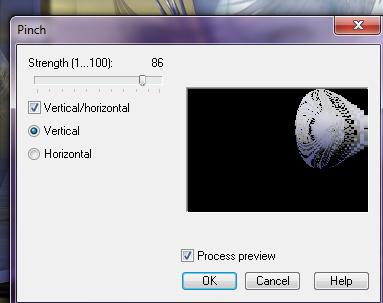
39.Lagen- Samenvoegen- Zichtbare lagen samenvoegen
40. Afbeelding- Randen toevoegen- asymmetrisch met deze instellingen en neem de voorgrondkleur #4e5385
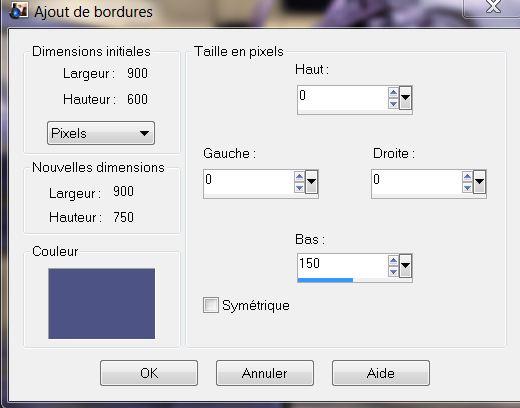
41.Gereedschap Selectie-Rechthoek en maak een selectie van de rand met de 150 pixels
42. Lagen- Nieuwe rasterlaag -
43. Activeer de
tube "flaque " - Bewerken- Kopiëren- Bewerken- Plakken in de selectie
- Effecten- Randeffecten- Sterker accentueren
- Selecties- Niets selecteren
44. Activeer de tube "Miss apple
tree -dragon blu 0808" /Afbeelding- Formaat wijzigen met 70%
- Bewerken- Kopiëren- Bewerken- Plakken als nieuwe laag en plaats naar links
45. Activeer de
tube "Jhanna 436" / Afbeelding- Formaat wijzigen met 70%
- Bewerken- Kopiëren- Bewerken- Plakken als nieuwe laag en plaats naar rechts
46 .
Effecten- Insteekfilters- flaming pear /flood opgelet GLUE
>staat op >>>MULTIPLY met deze instellingen
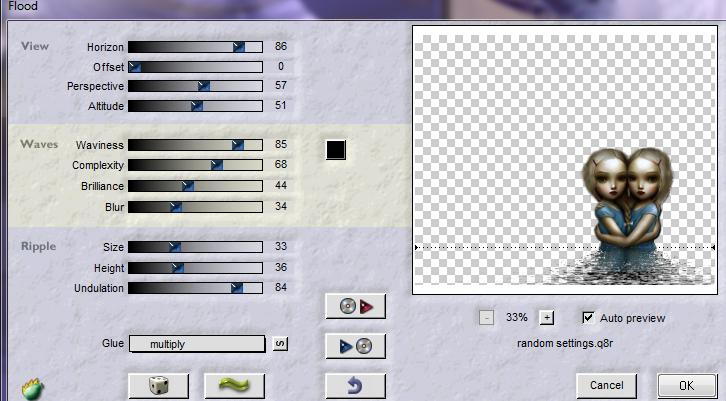
47.
Open de tube" texte brr "Bewerken- Kopiëren- Bewerken- Plakken als nieuwe laag en plaats
48. Afbeelding- Randen toevoegen met 3 pixels #4e5385
49. Afbeelding- Randen toevoegen met 30 pixels #ffffff
50 Afbeelding- Randen toevoegen met 30 pixels #0a1e4
Opslaan als JPG
De les is klaar. Ik hoop dat jullie er net zoveel plezier mee hadden als ik met het schrijven van deze les.
Deze les werd door Renée geschreven
Uitgave in 2009
Elke gelijkenis met een andere bestaande les berust op puur toeval
* Vergeet onze vertalers/tubers/testers niet te bedanken die achter de schermen werken.
Bedankt Renée *
*
Ik maak deel uit van Tutorial Writers Inc.
Mijn lessen staan geregistreerd
ReneeGraphisme_Alle rechten voorbehouden
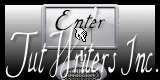

|
Om je werkje nog eens te zien klik hier

|
| 
 Vertalingen
Vertalingen